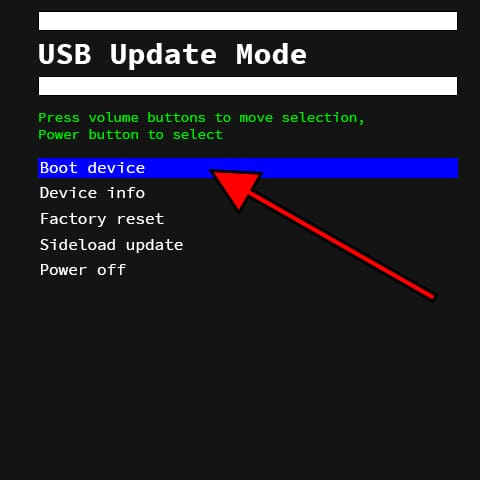Hard-Reset des Meta Oculus Go
So führen Sie einen Hard-Reset oder eine erzwungene Wiederherstellung des Meta Oculus Go durch
Wenn sich Ihre Meta Oculus Go nicht einschalten lässt, nicht reagiert, beim Einschalten eine Fehlermeldung angezeigt wird oder Sie sie verkaufen, verschenken oder zur Reparatur bringen möchten und sicherstellen möchten, dass alle im 32 GB / 64 GB großen internen Speicher gespeicherten Inhalte gelöscht werden, müssen Sie die Wiederherstellung erzwingen..
Das Erzwingen der Wiederherstellung oder die Durchführung eines „Hard Reset“ ist eine drastische Methode, die angewendet werden kann, wenn auf die Einstellungen der Oculus Go nicht zugegriffen werden kann, weil entweder das Passwort vergessen wurde oder weil das Betriebssystem beschädigt ist.
Wenn Sie auf die Einstellungen Ihrer Oculus Go zugreifen können und eine Wiederherstellung durchführen möchten, verwenden Sie hierfür vorzugsweise die Methode “Zurücksetzen”, andernfalls lesen Sie weiter, um Schritt für Schritt zu erfahren, wie Sie einen Reset erzwingen, formatieren oder einen „Hard-Reset“ durchführen.
Durch diesen Vorgang werden alle auf der Oculus Go Daher sollten Sie, wenn möglich, Ihre Daten sichern, bevor Sie fortfahren, und die Verknüpfung mit dem Meta-Konto aufheben.
Geschätzte Zeit: 5 Minuten.
1- Erster Schritt:
Schalten Sie zunächst Ihre Oculus Go vollständig aus. Wenn das Gerät gesperrt ist, halten Sie die Ein-/Aus-Taste etwa 20 Sekunden lang gedrückt und das VR-Headset schaltet sich aus.

2- Zweiter Schritt:
Drücken Sie gleichzeitig einige Sekunden lang die Ein-/Aus-Taste und die Leiser-Taste auf Ihrer Oculus Go, bis sich der Bildschirm einschaltet und das Meta-Logo erscheint.
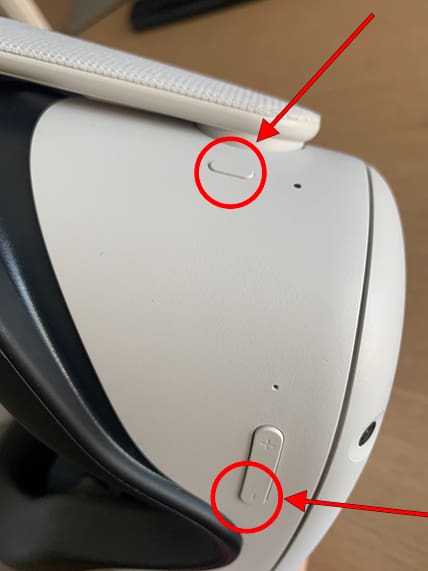
3- Schritt drei:
Wenn das Meta-Logo angezeigt wird, lassen Sie die Tasten los.

4- Schritt vier:
Es erscheint ein Menü in englischer Sprache auf schwarzem Hintergrund. Navigieren Sie mit den Lauter- und Leiser-Tasten der Virtual-Reality-Brille durch dieses Menü, bis Sie die Option „Auf Werkseinstellungen zurücksetzen“ erreichen.
Drücken Sie den Netzschalter, um auf diese Option zuzugreifen.
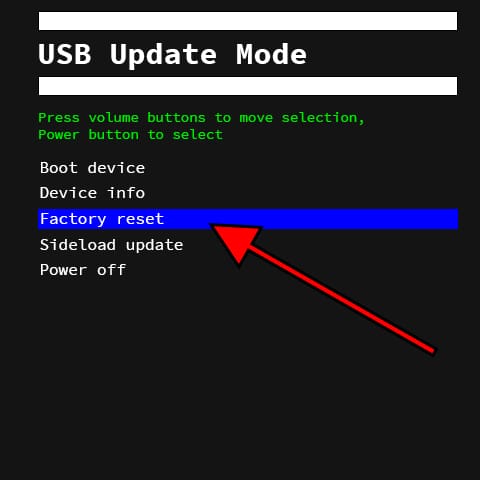
5- Schritt fünf:
Es erscheint eine Bestätigungsmeldung, um zu verhindern, dass Sie versehentlich den gesamten Inhalt Ihrer Oculus Go löschen. Wenn Sie sicher sind, dass Sie alles formatieren und löschen, verwenden Sie die Lauter- und Leiser-Tasten, um die Option “Yes, erase and factory reset” auszuwählen.
Drücken Sie den Netzschalter erneut, um die Option zu aktivieren und die Oculus Go zu löschen oder zu formatieren.
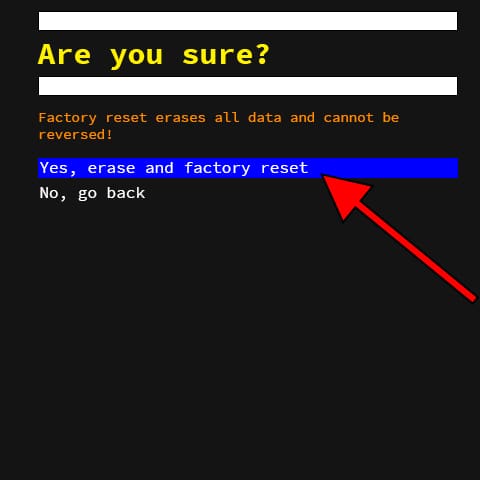
6- Schritt fünf:
Nach ein paar Sekunden kehren Sie zum vorherigen Bildschirm zurück und bewegen sich erneut mit den Lautstärketasten, bis Sie die Option “Boot device” auswählen, um die Oculus Go neu zu starten, oder “Power off”, um sie auszuschalten.